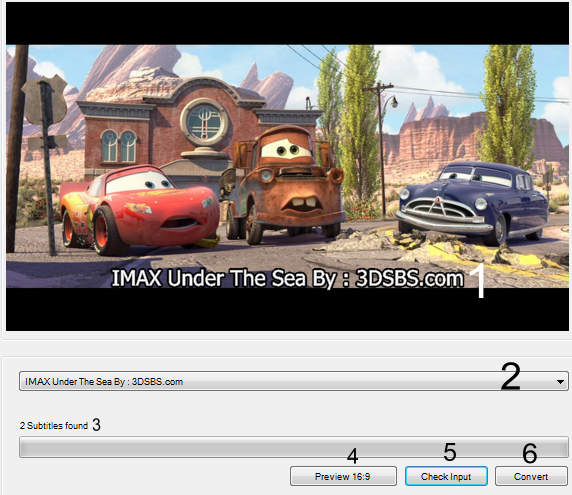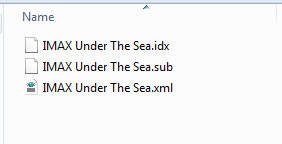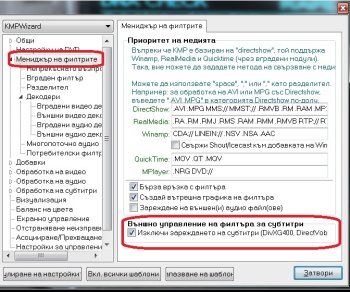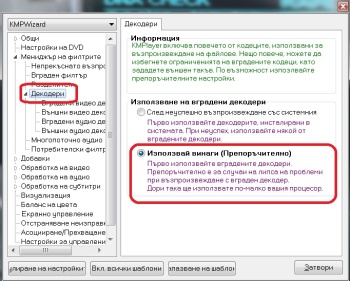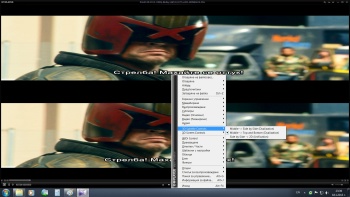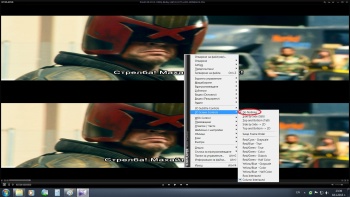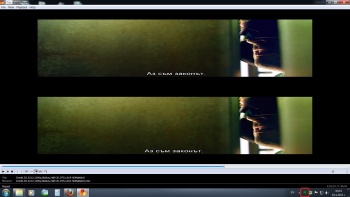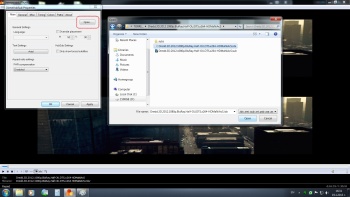Поради многобройните въпроси по темата, които получавам на лични съобщения и във форумите тук и в тракерите, се налага вече да отделя време и ще се опитам да обобщя синтезирано базисните неща, дори и за тепърва сблъскващите се потребители с 3D технологиите, в частност с проблемите със субтитрите за 3D филми. За някои колеги е ясно, че тези неща изглеждат елементарни, но за други очевидно не са. С леко отклонение от темата, ще започна от самата покупка и ще наблегна само на основното, откъдето произтичат дори проблемите със субтитрите на по-късен етап.
Най-вероятно по празниците ще има отново много мераклии да изхарчат прибързано някой и друг лев за тези технологии от коледните си бонуси, ако ги е огряло, така че по-добре първо да прочетат внимателно нещата, които ще напиша от собствен опит и да подходят умно, за да няма после "ама защо така?".
1. ТЕЛЕВИЗОРЪТБез 3D TV забравете за истинско такова. Не можете и да гледате без 3D телевизор или монитор. Най-важното - внимавайте с телевизора, който сте набелязали и дали отговаря на Вашите бъдещи потребности и изисквания! Това е достатъчно скъпа инвестиция поне за няколко години напред, за да си позволите лукса да купувате най-евтиното. Много хора считат, че когато си купят 3D телевизор, и то непременно най-евтиния, са напълно готови да гледат 3D у дома. За съжаление, трябва да ги разочаровам. Нали всичко е направено от производителите така, че да можеш да си купиш допълнителни аксесоари (често съвместими само с една марка), домашни кина, външни плеъри, скъпи лаптопи и компютри и т.н., за да може всичко да е максимално комерсиално и да изхарчиш още някоя и друга парична единица "екстра".

За да няма изненади и разочарования след това, проучете много добре предлаганите модели, екстри и спецификации, преди да пристъпите към покупка. Съобразете ги с Вашите финансови възможности, защото за евтините телевизори обикновено се изискват допълнителни покупки на страничен хардуер, които често са почти равни или по-високи като стойност от самия телевизор. По-осигурените с екстри телевизори естествено са по-скъпи, но погледнато обективно излизат относително по-евтино в крайна сметка и удоволствието от качеството е несравнимо по-високо. 3D технологията е прекалено млада и още е в много динамично развитие, всяка година излизат модели с все повече екстри и възможности. Най-масовите телевизори засега са тези с очила. Вече има и пилотни модели без очила, но...
 Какъв телевизор за 3D?
Какъв телевизор за 3D?Безспорно за момента водещи като качество на изображението в това отношение са плазмените телевизори. Някои последни модели LCD се доближават до тях, но все още в 3D технологията плазмата е ненадмината като качество на изображението при динамични сцени. Недостатъците са греене, “гоустинг” остатъчни образи и по-кратък живот - на теория са ясни всекиму, но също така всеки си прави сам преценката в зависимост от целта на придобивката. Това не значи, че LCD телевизорите са по-лоши и не дават достатъчно добро изображение в 3D. Те си имат своите предимства. За да сте доволни от изображението му и да не ви болят очите постфактум, отваряйте си ги овреме за два основни параметра - каква е честотата на опресняване на кадрите в херцове и времето на реакция на екрана в милисекунди. Моят съвет е честотата на опресняване да не е по-малка от 200 Hz и време на реакция 2-4 ms. В същото време, дори най-евтиният 3D телевизор дава отлично 2D изображение поради мощният процесор, който притежава.
Телевизор с активна или пасивна технология?Въпрос на личен избор и претенции към резолюция. Много е важно да прецените личното си здравословно състояние. Ако не Ви понася дълго време триизмерното изображение или имате проблем с очите, по-добре се насочете към пасивната технология. Има модели от определени марки с пасивна технология с отлично изображение, почти неразличаващо се от активната.
Предимствата на пасивната технология: относително по-ниска цена; щадящо очите възприемане при по-дълго гледане; по-леки, ненгажиращи и евтини очила.
Недостатъци на пасивната технология: известна загуба в резолюцията на изображението (предпочитан формат OU); видими хоризонтални черти при по-близко гледане.
Предимства на активната технология: пълна full hd 1080p резолюция на 3D изображението.
Недостатъци на активната технология: значително натоварващи очите и мозъка очила, тъй като скриват и показват изображението синхронизирано за всяко око последователно с огромна скорост; тежки очила със самостоятелно захранване; скъпи очила; допълнителна доза електромагнитно облъчване от очилата. Лично за мен активната технология е за истински киноманяци, които предпочитат да гледат рядко, но качествено 3D в пълната му резолюция.
Какъв размер 3D телевизор?Отговорът е комплексен и индивидуален, но въпреки че изводът е отдавна установен, нека отново го кажа ясно: при 3D-то
размерът има значение, и то голямо! Изобщо не си правете илюзии, че с 32 инчов телевизор, гледате някакво свястно 3D. Виждал съм и е меко казано смешно. Първо, трябва да си отговорите на въпроса от какво разстояние ще гледате и да изберете оптимален екран като големина, но при всички положения моя съвет е в никакъв случай да не е по-малък от 42 инча, да не кажа 46-47. Ако разполагате с достатъчно място и разстояние в жилището си, винаги избирайте максимално големия екран, който можете да си позволите финансово. По-добре е да жертвате някоя екстра, която впрочем никога няма да ползвате, отколкото размера на екрана! 3D ефектът е толкова по-голям, колкото по-голям е екранът. В ръководството на всеки телевизор има препоръчителна дистанция, от която да се гледа, но това не означава, че трябва да се съобразите 100%, а Вие индивидуално ще си изберете разстоянието, от което Ви е най-комфортно и ефектно да си го гледате. Аз лично гледам моя 42” LG от малко по-близка дистанция, отколкото пише, защото нещо са се престарали в препоръките.
Вграденият плеър на телевизора?Тук е много важният пункт, където трябва да внимавате и да си правите добре сметката какви екстри искате да притежава, ако смятате да ползвате основно него за плейване, за да не ревете после по форумите защо не тръгват видео, аудио и субтитри! Ако вече сте пропуснали този момент, честито – ако нямате, ще трябва да си купите за Нова година що-годе мощен лап, комп или външен медиен плеър.

Ако все още не сте, проучете много внимателно какви кодеци и формати поддържа вградения плеър – поддържа ли основните видеоформати .avi, .ts, .mkv., ,iso… DTS (Digital Theatre System) аудиоформат. Обърнете особено внимание на това какви субтитрови формати поддържа и ако няма поддръжка на idx/sub, има ли функция за правилно 3D плейване на srt-субтитри за 3d blu-ray издания! Като цяло на този етап сякаш повечето вградени плеъри са недоизкусурени като възможности, но има някои марки, които поддържат значително по-високо ниво. Прочетете си добре техническите спецификации на Вашия вграден плеър и ако не Ви тръгва това или онова, не се чудете, ако там изрично не е записано, че го поддържа. В редки случаи изтеглянето и инсталирането на най-новия фърмуеър на Вашия телевизор може и да реши някои проблеми. Затова е препоръчително винаги да ползвате най-новия изчистен firm. Има много трикове в engeneer mode на TV-то, но това е за хора, които технически са напълно наясно какво правят.
2. УСТРОЙСТВОТО, ОТ КОЕТО ЩЕ ПЛЕЙВАТЕ ФИЛМАТук има няколко технически възможности, в зависимост от това с какви ресурси разполагате и как искате да ги ползвате. Основни възможности:
Пускане запис на флашка през вградения плеър на телевизораВече коментирахме изискванията по-горе, но като цяло метод с ограничения за възпроизвеждане на някои видео, аудио и субтитрови формати в степен, зависеща от конкретния модел на телевизора.
DLNA домашна мрежаДруга възможност за гледане на филми, при която правите връзка между компютър и телевизор през рутера и по този начин освобождавате системните ресурси на компютъра, за да може например някой друг да работи с него, докато Вие гледате на телевизора. При този метод обаче отново се ползва вградения плеър на телевизора с всички произтичащи ограничения от липсващи кодеци в него, но пък можете да ползвате компютъра си с пълната му мощност, като само е ангажиран харда му да се чете записания филм на него.
Външен мултимедиен плеърОпция за по-мързеливите (като мене

) дето не им се занимава с хиляди софтуерни плеъри, проблемите с тях, кодеци и една камара софтуерни и хардуерни изисквания. Просто решение с един клик. Обикновено в плеъра може да се вгражда хард диск, за да може да се ползва самостоятелно. Желателно е плеърът да има 3D поддръжка, за да нямате проблеми с цялата гама формати. Този тип плеъри имат специализиран мощен процесор (например Realtek 1186) и са наблъскани с всевъзможни кодеци за безпроблемно пускане на всякакви формати до резолюция 1080p, а напоследък и до 2160p. Въобще, целият им ресурс е специализиран и насочен към максимално качество на звук и образ и можете да го настроите както желаете според Вашите потребности. Тъй като са специализирани, няма никакъв проблем да се пуска какъвто и да е Half-SBS или Half-OU Blu-Ray или 3D Blu-Ray Remux формат с резолюция до 2160 пиксела. Поддържат се всякакви аудио-формати, както и FLAC за компресия на цифрово аудио без загуба. Повечето имат и USB 3.0 вход и изход, HDMI и SPDIF Optical Output. Ако не сте доволни от смешния звук, който вадят малките колонки на телевизора, можете да свържете плеъра през този изход към домашно кино с оптичен кабел, за да слушате с DTS или Dolby Digital звук, където удоволствието е несравнимо. В този случай в настройките на плеъра задължително задавате подаване на суров (raw) аудио сигнал към ресивъра на домашното кино, за да го разкодира то.
Блу-рей плеър / домашно киноОще една конфигурация за гледане от диск или флашка за хора с възможности, които търсят максималното качество и не им се занимава с подробности от пейзажа.
Лаптоп/компютър и софтуерен плеърУниверсално средство за гледане на различни 3D формати, а в някои случаи - единствено. Например, някои релийзи като FullSBS и BluRay с превъзходно качество с резолюция над 1080p могат да се пускат единствено и само от компютър. Тук следва да е ясно, че хардуерът Ви трябва да включва процесор с достатъчна мощност, достатъчно RAM и по възможност добра видеокарта, подпомагаща процесора. Ако ползвате слаби ресурси, не се чудете защо Ви сече картината, време е за ъпгрейд. С 3-тонен мотокар няма как да вдигаш 5-тона. Има най-различни софтуерни плеъри за 3D, всеизвестни комбинирани кодеци и въобще разнообразни средства за декодиране и конверсии, които няма да коментирам сега. Ползвайте сериозни плеъри като KM Player, Stereoscopic Player, Total Media Theatre, GOM Player и други. Ако ползвате достатъчно мощен компютър и не можете да подкарате нещо, то най-вероятно проблемът си е във “вашия телевизор”. Преди да задавате въпроси, си проверете внимателно инсталираните кодеци, настройките на видеокартата, настройките на плеъра, настройките на самия телевизор. Някъде нещо сте объркали. В интернет пространството има достатъчно ръководства в детайли за всеки един плеър и свързаните с него изисквания, така че не щадете Бай Гошко
 3. ВРЪЗКИТЕ МЕЖДУ УСТРОЙСТВАТА
3. ВРЪЗКИТЕ МЕЖДУ УСТРОЙСТВАТАТези, които са пределно наясно, да ме извинят за абзаца. За останалите - тук трябва да Ви е ясно, че Ви е необходима високоскоростна връзка между устройствата. Получавал съм какви ли не лични, че не тръгвало 3D-то, а в крайна сметка някой се опитва да го подкара с неправилна връзка със SCART, RGB-кабели и какви ли не щуротии. Забравете за тях. Връзката между ТВ-то ви и компа/лапа, респ. между ТВ-то и медийния плеър, трябва да е посредством HDMI-кабел, и то най-добре високоскоростен, или с други думи версия 1.4. В противен случай 3D опциите в телевизора Ви ще останат неактивни, тоест в сиво без достъп до тях, или ще имате проблеми. Не е препоръчително hdmi-кабелът Ви да е с прекалено голяма дължина над 3 метра.
Връзките за дигитален звук към домашно кино се осъществяват посредством оптичен кабел или hdmi 1.4-кабел от телевизора, ползвайки функцията Auto Return Channel, ако и телевизорът, и ресивърът на домашното кино я имат.
4. СУБТИТРИТЕВ пълните blu-ray iso издания субтитрите са вградени и обикновено си ги пускате от опциите за субтитри. В Side-by-Syde и Over-Under изданията се използват няколко метода за пускане на субтитрите в 3D режим:
1. Пускане на нормални текстови .srt субтитри за 2D блу-рей чрез плеъри, които поддържат 3D режим така, че да може да ги изобрази правилно поотделно за всеки видео поток отляво и отдясно или отгоре и отдолу за всяко око и при сливането на картината в един образ да се слеят заедно с картината и да ги възприемат двете очи като цяло и обемно.
2. Пускане на специални и предварително енкоудвани графични vobsub субтитри във формат idx/sub в плеъра, които направо се изобразяват по подходящия начин, за да може след сливането на картината за всяко око да има графичен субтитров образ.
Защо не тръгват правилно в 3D режим, или защо въобще не тръгват?1. Правилното разархивиране на архивите за 3D субтитри се извършва с безплатната и лека програма 7-ZIP. Причината да се ползва е, че дава по-добра ултра-компресия. Ако ползвате вградения плеър на телевизора, прочетете в упътването си той поддържа ли idx/sub или конверсия на srt? Ако да, направете необходимите настройки. Ако не, няма да ви тръгнат и ще се наложи да гледате през PC/HD Player/BluRay Player. Другият вариант е да тръгнете да ги вграждате, но това ще ви коства часове наред.
2. Ако ползвате софтуерен плеър от компа и ако сте свалили 3D субтитри от сайта, обикновено в 7-zip архива има и двата варианта според техническите Ви възможности. В зависимост от това кой ще ползвате според възможностите си, ги разрхивирате в папката на филма и изтривате ненужния вариант.
Тоест оставяте или само srt-файла, или само двата .idx и .sub-файлове. В слуая, когато желаете да гледате с 3D динамични субтитри, оставяте само двата .idx и .sub файлове, а srt файла го триете. Ако оставите всичките, може да стане мазало. При втория вариант самите субтитри са в sub файла, като първият idx е индексен и само показва на втория тайминга на изобразяването на екрана. Следва да имате инсталиран DirectVobSub и в опциите му в General да е зададено да е включен (временно или за постоянно). Проверете дали го нямате вече инсталиран от някой кодек пакет, в повечето е включен. Зареждате филма и субтитрите в подходящ плеър и пускате към телевизора.
3. Ако ползвате мултимедиен плеър, обикновено е практика те да поддържат idx/sub формат. Ако случайно релийзът на филма, който сте свалили, е с друго наименование, е добре да уеднаквите обозначенията на двата субтитрови файла с това на mkv - видеофайла. Най-сигурно става с copy-paste името на видеофайла върху субтитровия файл, като внимавате да не копирате и разширението на видеофайла или да изтриете разширението на субтитровия файл. Пускате филма и ако случайно не ги зарежда поради някаква причина, влизате в субтитровото меню на плеъра и ги зареждате/пускате ръчно.
4.
След като сте пуснали филма, сливате картината от самия телевизор, като ползвате бутона 3D на дистанционното му и съответната опция. Ако ползвате стереоскопичен плеър от PC, възможно е да използвате и неговите функции, като за пасивните телевизори задължително се задава raw interlaced viewing method.5. Винаги ползвайте качествени субтитри от сайта от известни преводачи, в които е сигурно, че няма прекалено дълги редове или други проблеми, поради които няма да ги възприеме плеъра Ви. Знакът на Unacs Team е гаранция за това.
6. Съкращавайте прекалено дълги наименования на файловете, защото това може да е причина плеърът Ви да ги отхвърли. Ако Ви направи впечатление това, си преименувайте ръчно видео и субтитровите файлове с произволни кратки и еднакви наименования и опитайте отново.
Дано е било полезно за много хора. Ако сте опитали всичко от гореописаното и не е помогнало, можете да зададете въпроса си в темата.